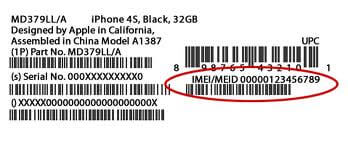تقديم :
كيف تجد IMEI الخاص بجهازك iPhone بالطريقة الصحيحة؟ في هذا المقال، سأريك 5 طرق سهلة للحصول على رقم IMEI الخاص بـ هاتفك iPhone. والذي يمكنك من الحصول على معلومات كاملة عن جهازك iPhone و مساعدتك على إلغاء قفله أو إزالة قفل تنشيط و iCloud. لاتحتاج هذه الطرق إلى أي مهارات خاصة ، ما عليك سوى اتباع أي من الطرق التالية للعثور على IMEI في أقل من دقيقة. الاجهزة مدعومة:
الطريقة الأولى: ابحث عن IMEI عبر قائمة "About"
من شاشة iPhone الرئيسية ، اضغط على تطبيق الإعدادات> عام> حول> IMEI
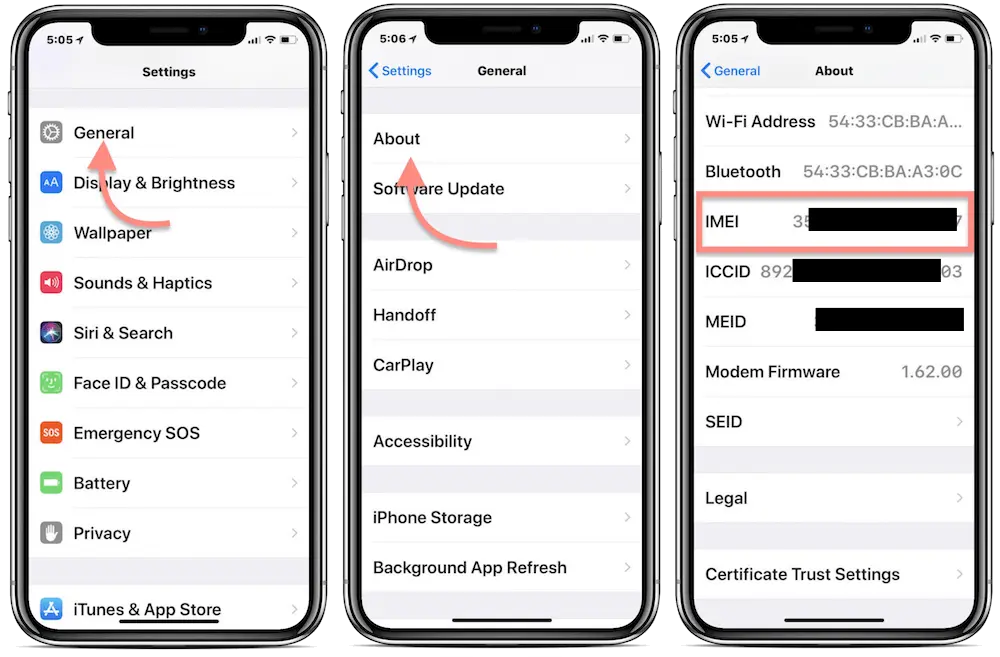
الطريقة 2: البحث عن رقم IMEI لـ iPhone عبر تطبيق الهاتف
ما عليك سوى فتح لوحة الاتصال الهاتفي من شاشة iPhone الرئيسية ، ثم اطلب *#06#
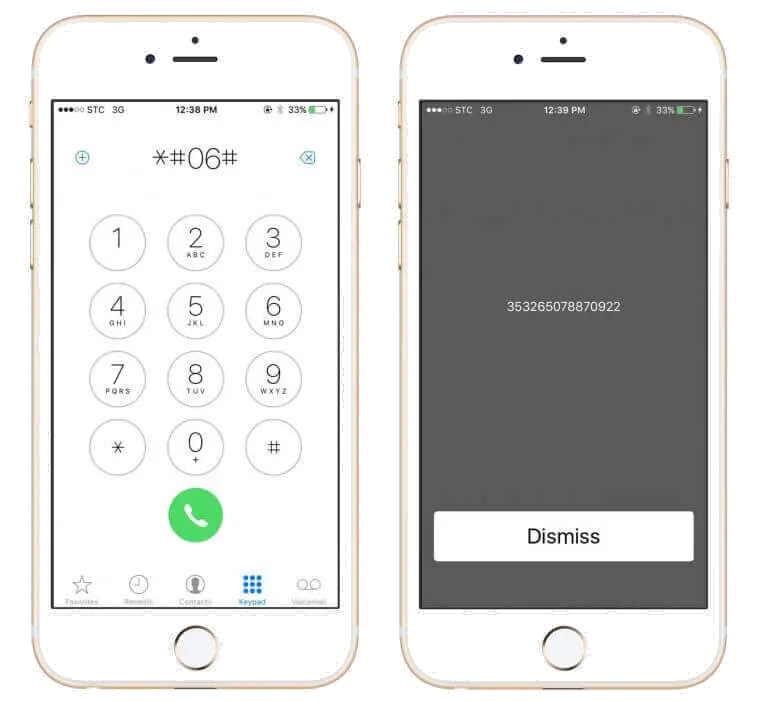
الطريقة الثالثة: ابحث عن رقم IMEI الخاص بـ iPhone على مدخل بطاقة SIM
يمكنك العثور على رقم IMEI الخاص بـ iPhone مطبوعًا على مدخل الكارت SIM كما هو موضح أدناه.
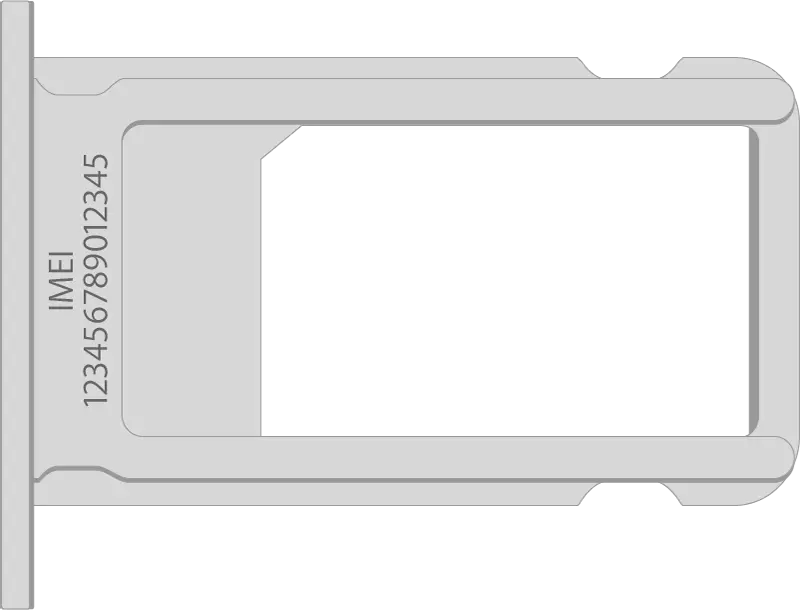
الطريقة الرابعة: البحث عن رقم IMEI الخاص بك على iPhone عبر iTunes:
الخطوة 1: قم بتوصيل iPhone الخاص بك بـ iTunes ، وانتظر حتى يكتشف iTunes الخاص بك iPhone الخاص بك ، ثم اضغط على زر iTunes لتظهر تفاصيل هاتف iPhone الخاص بك (السعة ، الاسم ، ICCID ، المسلسل ، IMEI ، رقم الهاتف).
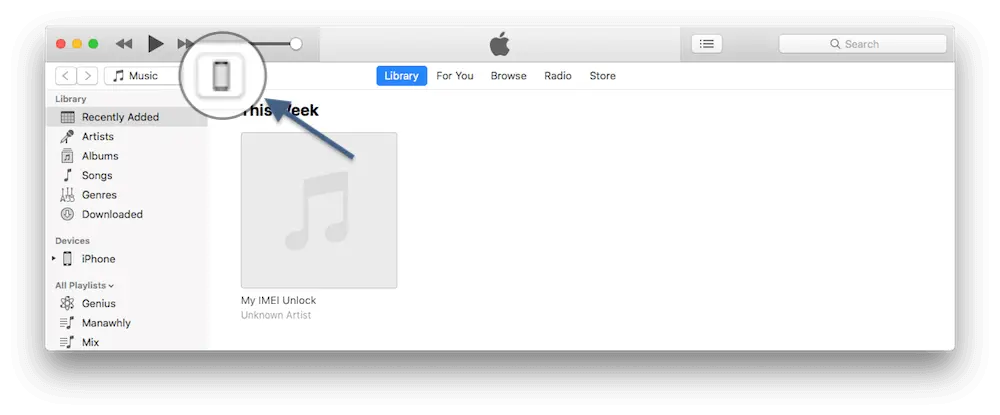
الخطوة 2: انقر الآن على رقم الهاتف بالماوس عدة مرات حتى ترى رقم هاتف IMEI الخاص بك على iPhone كما هو موضح أدناه في لقطة الشاشة.
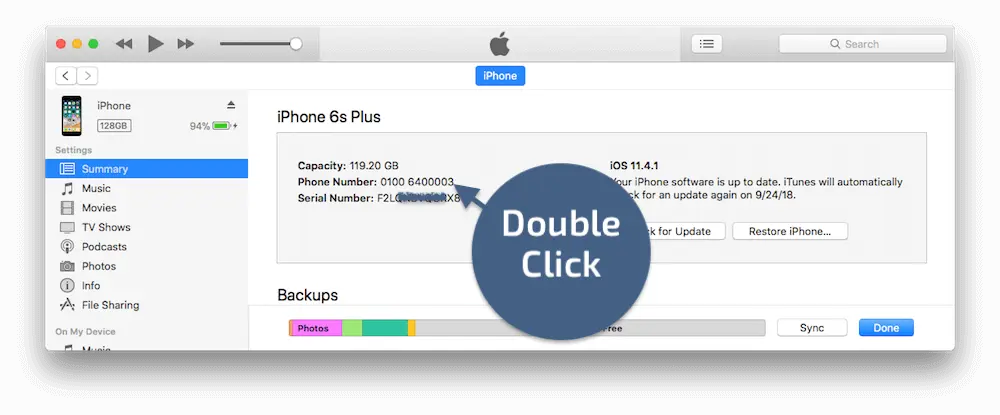
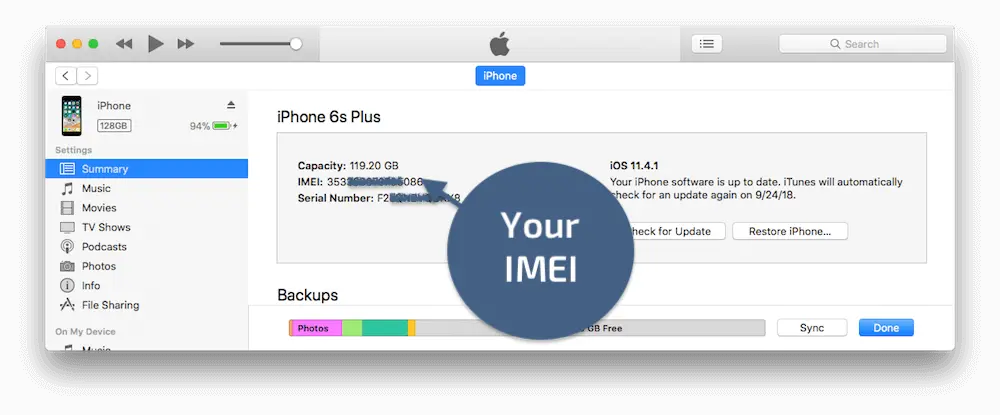
الطريقة الخامسة: ابحث عن رقم IMEI الخاص بـ iPhone على صندوق iPhone الخاص بك
رقم IMEI مكتوب دائمًا على علبة iPhone الخارجية كما هو موضح أدناه.